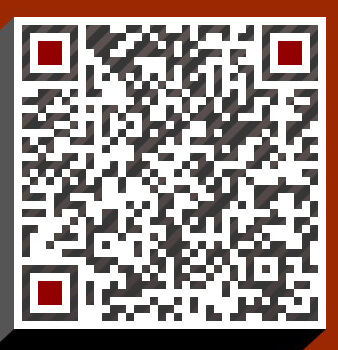产品分类
-
实验室仪器
按功能分按专业实验室分
- 化学合成
- 乳品类检测专用仪器
- 细胞工程类
- 种子检测专用仪器
- 病理设备
- 1. 乳品类检测专用仪器
- 1. 种子检测专用仪器
- 层析设备
- 动物实验设备
- 粮油检测
- 生物类基础仪器
- 植物土壤检测
- 1. 电泳(电源)仪、电泳槽
- 2. 分子杂交
- 3. 基因工程
- 4. PCR仪
- 5. 紫外仪、凝胶成像系统
- 药物检测分析
- 地质
- 纺织
- 分析仪器
- 农产品质量监测
- 1. 农药残毒快速检测仪
- 2. 农产品检测试纸
- 3. 农产品检测试药片
- 4. 土壤、化肥快速检测仪
- 5. 种子外观品质分析仪
- 水产品质量安全
- 水产技术推广
- 水生动物防疫
- 食品检测实验室
- 疾病预防控制中心
- 1. 快速检测试剂盒
- 2. 肉类检测仪器
- 3. 食品安全快速分析仪
- 4. 食品安全检测箱
- 5. 食品检测仪器配套设备
- 6. 食品安全检测仪器
- 7. 三十合一食品安全检测仪
- 8. 相关配置、配件
- 供水、水文监测
-
暂无数据,详情请致电:18819137158 谢谢!
-
暂无数据,详情请致电:18819137158 谢谢!
-
暂无数据,详情请致电:18819137158 谢谢!
-
暂无数据,详情请致电:18819137158 谢谢!
-
暂无数据,详情请致电:18819137158 谢谢!
-
暂无数据,详情请致电:18819137158 谢谢!
热销品牌 - 工业仪器
- 户外仪器
- 环境监测
- 便携式仪器
- 在线式仪器
偷排水管探测器软件安装
[2010/5/24]
偷排水管探测器(探底成像仪)英文原版安装
USA USB JUMP DRIVE OR CD INSTALLATION INSTRUCTIONS
WINDOWS XP/2000 AND VISTA OPERATING SYSTEM
FIRST, PLUG IN THE USB JUMP DRIVE INTO THE AVAILABLE PORT,
OR PLACE CD IN DRIVE.
A DIALOG BOX SHOULD POP UP TO ASK:
"WHAT YOU WANT WINDOWS TO DO?"
CLICK ON THE "USA INSTALL DISK" SELECTION, AND THEN PRESS THE "OK" BUTTON
(WINXP-2000) OR CLICK CONTINUE WITHOUT SCANNING (WINVISTA).
(WINDOWS XP) (WINDOWS VISTA)
A MENU SHOULD THEN POP UP ON SCREEN LIKE THIS.
CLICK ON OPTION BUTTON YOU WANT TO INSTALL OR VIEW.
IF INSTALLING SOFTWARE, THE INSTALLATION WINDOW WILL POP UP.
FOLLOW THE INSTRUCTIONS TO INSTALL SOFTWARE.
AFTER INSTALLATION SUCCESS, SELECT "CLOSE" TO EXIT
YOU CAN CHOOSE TO VIEW THE INSTRUCTION MANUAL IN ADOBE ACROBAT
(CHOOSE ADOBE ACROBAT READER LINK TO INSTALL PROGRAM TO VIEW).
SELECT BUTTONS TO VIEW INSTRUCTIONAL VIDEO, AND
WINDOW WILL POP UP LIKE BELOW AND AUTO-PLAY THE VIDEOS
(CONTENT IN WINDOWS MEDIA FORMAT, INSTALLATION OF PLAYER REQUIRED)
YOU CAN ALSO SELECT THE BUTTON ACCURATELOCATORS.COM
BUT IT IS SUGGESTED NOT TO GO ON THE INTERNET WITH PRIMARY
CONFIGURED LAPTOP, AS PRE-CONFIGURED IP ADDRESS FOR
USA IMAGING SYSTEM MAY BE CHANGED AND PLACED WITH
AUTO-DETECT IP ADDRESS
(SEE MANUAL FOR IP ADDRESS CONFIGURATION)
SIMPLY CLICK ON THE RED "X" IN RIGHT-HAND
CORNER TO CLOSE AUTO-PLAY MENU
IF THE AUTO-PLAY MENU DOES NOT START, GO TO "MY COMPUTER"
AND SELECT THE "USA INSTALLER" DEVICE
(USB FLASH DRIVE OR CD)
DOUBLE CLICK ON THE INSTALLER ICON AND
WILL TAKE YOU TO SUB-FOLDER WITH FILES INSIDE
DOUBLE CLICK ON THE "INSTALLER MENU.exe" ICON
AND THEN SHOULD BRING UP INSTALLER MENU.
IN CASE MENU WILL NOT OPEN, INSTALLATION FILES ARE
LOCATED IN THE NON-HIDDEN FOLDER CALLED "files".
NOTE: NOT ALL SOFTWARE REQUIRED TO OPERATE USA UNIT.
IF YOU ARE UNSURE OF ALL SOFTWARE NEEDED, PLEASE
CONSULT AN ACCURATE LOCATORS TECHNICIAN FOR
FURTHER INSTALLATION INSTRUCTIONS.
EACH BUTTON ON MENU IS CONNECTED TO A FILE. BROWSE IN EACH FOLDER FOR
VARIOUS SOFTWARES REQUIRED TO OPERATE CERTAIN MODELS.
THERE IS ALSO A "SAMPLE SCANS" FOLDER WITH TESTED SCAN EXAMPLES FOR THE
USA UNIT MODEL PURCHASED. TO BE SURE YOU HAVE THE LATEST SCANS FOR
YOUR UNIT, SUGGEST COPYING THE FILES IN THIS FOLDER TO YOUR USA SOFTWARE
INSTALLATION FOLDER...AND REPLACING THE ONES IN INSTALL FOLDER.
EXAMPLE:
C:\Program Files\name of your unit install\scans
C:\Program Files\GeoSurveyor Double Magnum\scans
COPY FILES FROM INSTALL DISK TO GEO-SOFT LOCATION
(SEE ABOVE DESCRIPTION)
IMPORTANT LAST NOTE:
USA IMAGING SYSTEMS REQUIRE THAT NO SECURITY FIREWALL BLOCKING
CONNECTION FROM WINDOWS OR OTHER SECURITY SOFTWARE
AND IP ADDRESS CONFIGURRED TO REQUIREMENT FOR COMMUNICATION
FROM COMPUTER SOFTWARE TO CONTROL UNIT.
SCREEN CAPTURES OF IP CONFIGURATION BELOW, OR
CHECK THE INSTRUCTION MANUAL SECTION VI:
"RESETTING/CONFIGURING IP ADDRESS CONNECTION"
WINDOWS VISTA IP CONFIGURATION EXAMPLE
WINDOWS XP, 2000 IP CONFIGURATION EXAMPLE
2. Correct subnet
mask will
automatically be
entered
255.255.255.0
1. After IP address is
entered,
(192.168.1.253)
click subnet mask
box below
3. After
information
entered, select
the "OK" on all
sub-boxes and
Configuration
complete
USA USB JUMP DRIVE OR CD INSTALLATION INSTRUCTIONS
WINDOWS XP/2000 AND VISTA OPERATING SYSTEM
FIRST, PLUG IN THE USB JUMP DRIVE INTO THE AVAILABLE PORT,
OR PLACE CD IN DRIVE.
A DIALOG BOX SHOULD POP UP TO ASK:
"WHAT YOU WANT WINDOWS TO DO?"
CLICK ON THE "USA INSTALL DISK" SELECTION, AND THEN PRESS THE "OK" BUTTON
(WINXP-2000) OR CLICK CONTINUE WITHOUT SCANNING (WINVISTA).
(WINDOWS XP) (WINDOWS VISTA)
A MENU SHOULD THEN POP UP ON SCREEN LIKE THIS.
CLICK ON OPTION BUTTON YOU WANT TO INSTALL OR VIEW.
IF INSTALLING SOFTWARE, THE INSTALLATION WINDOW WILL POP UP.
FOLLOW THE INSTRUCTIONS TO INSTALL SOFTWARE.
AFTER INSTALLATION SUCCESS, SELECT "CLOSE" TO EXIT
YOU CAN CHOOSE TO VIEW THE INSTRUCTION MANUAL IN ADOBE ACROBAT
(CHOOSE ADOBE ACROBAT READER LINK TO INSTALL PROGRAM TO VIEW).
SELECT BUTTONS TO VIEW INSTRUCTIONAL VIDEO, AND
WINDOW WILL POP UP LIKE BELOW AND AUTO-PLAY THE VIDEOS
(CONTENT IN WINDOWS MEDIA FORMAT, INSTALLATION OF PLAYER REQUIRED)
YOU CAN ALSO SELECT THE BUTTON ACCURATELOCATORS.COM
BUT IT IS SUGGESTED NOT TO GO ON THE INTERNET WITH PRIMARY
CONFIGURED LAPTOP, AS PRE-CONFIGURED IP ADDRESS FOR
USA IMAGING SYSTEM MAY BE CHANGED AND PLACED WITH
AUTO-DETECT IP ADDRESS
(SEE MANUAL FOR IP ADDRESS CONFIGURATION)
SIMPLY CLICK ON THE RED "X" IN RIGHT-HAND
CORNER TO CLOSE AUTO-PLAY MENU
IF THE AUTO-PLAY MENU DOES NOT START, GO TO "MY COMPUTER"
AND SELECT THE "USA INSTALLER" DEVICE
(USB FLASH DRIVE OR CD)
DOUBLE CLICK ON THE INSTALLER ICON AND
WILL TAKE YOU TO SUB-FOLDER WITH FILES INSIDE
DOUBLE CLICK ON THE "INSTALLER MENU.exe" ICON
AND THEN SHOULD BRING UP INSTALLER MENU.
IN CASE MENU WILL NOT OPEN, INSTALLATION FILES ARE
LOCATED IN THE NON-HIDDEN FOLDER CALLED "files".
NOTE: NOT ALL SOFTWARE REQUIRED TO OPERATE USA UNIT.
IF YOU ARE UNSURE OF ALL SOFTWARE NEEDED, PLEASE
CONSULT AN ACCURATE LOCATORS TECHNICIAN FOR
FURTHER INSTALLATION INSTRUCTIONS.
EACH BUTTON ON MENU IS CONNECTED TO A FILE. BROWSE IN EACH FOLDER FOR
VARIOUS SOFTWARES REQUIRED TO OPERATE CERTAIN MODELS.
THERE IS ALSO A "SAMPLE SCANS" FOLDER WITH TESTED SCAN EXAMPLES FOR THE
USA UNIT MODEL PURCHASED. TO BE SURE YOU HAVE THE LATEST SCANS FOR
YOUR UNIT, SUGGEST COPYING THE FILES IN THIS FOLDER TO YOUR USA SOFTWARE
INSTALLATION FOLDER...AND REPLACING THE ONES IN INSTALL FOLDER.
EXAMPLE:
C:\Program Files\name of your unit install\scans
C:\Program Files\GeoSurveyor Double Magnum\scans
COPY FILES FROM INSTALL DISK TO GEO-SOFT LOCATION
(SEE ABOVE DESCRIPTION)
IMPORTANT LAST NOTE:
USA IMAGING SYSTEMS REQUIRE THAT NO SECURITY FIREWALL BLOCKING
CONNECTION FROM WINDOWS OR OTHER SECURITY SOFTWARE
AND IP ADDRESS CONFIGURRED TO REQUIREMENT FOR COMMUNICATION
FROM COMPUTER SOFTWARE TO CONTROL UNIT.
SCREEN CAPTURES OF IP CONFIGURATION BELOW, OR
CHECK THE INSTRUCTION MANUAL SECTION VI:
"RESETTING/CONFIGURING IP ADDRESS CONNECTION"
WINDOWS VISTA IP CONFIGURATION EXAMPLE
WINDOWS XP, 2000 IP CONFIGURATION EXAMPLE
2. Correct subnet
mask will
automatically be
entered
255.255.255.0
1. After IP address is
entered,
(192.168.1.253)
click subnet mask
box below
3. After
information
entered, select
the "OK" on all
sub-boxes and
Configuration
complete
上一篇:实验室仪器设备管理与使用细则
下一篇:怎样正确使用血气分析仪标准气体















 河南、湖北、湖南、广东、广西、海南: 杨经理 19811942171 微信同号
河南、湖北、湖南、广东、广西、海南: 杨经理 19811942171 微信同号
 地址:广州市越秀区先烈中路76号15楼B、C
地址:广州市越秀区先烈中路76号15楼B、C 电话:020-37636032、020-37618752、020-37611206
电话:020-37636032、020-37618752、020-37611206 手机:18819137158
手机:18819137158  传真:020-37618517
传真:020-37618517 广州研发中心:广州市萝岗区科学城瑞发路1号
广州研发中心:广州市萝岗区科学城瑞发路1号